Seguridad
Requisitos de contraseña
Aquí puede controlar los requisitos de contraseña para los usuarios. De forma predeterminada, todas las contraseñas deben contener al menos 8 caracteres, incluidos al menos 1 número, 1 letra mayúscula y 1 letra minúscula.
Para crear otros requisitos de contraseña para sus usuarios, complete el formulario en esta página. Cualquier cambio que realice entrará en vigor la próxima vez que un usuario cambie su contraseña.
Para todos los usuarios, contraseñas:
- Debe contener un mínimo de 8 caracteres con un máximo de 50 caracteres.
- Debe contener 1 letra mayúscula y 1 letra minúscula.
- Debe contener al menos 1 número.
- Debe contener al menos 1 de estos caracteres especiales: !
# $ % ^ & * ( ) - _ + = / . ? \ [ ] | ' ~ @ ' - No puede ser la misma que sus últimas 25 contraseñas.
Restablecimiento de contraseña forzado
En respuesta a un aumento en el robo de credenciales de cuentas de Internet (nombre de usuario y contraseña), ShareFile podría requerir un restablecimiento de contraseña y continuará incorporando un restablecimiento de contraseña forzado programado regularmente en nuestros procedimientos operativos normales.
Política de inicio de sesión y seguridad
Dominios de confianza
Puede ingresar uno o más dominios para permitir la incrustación de iframe y el intercambio de recursos de origen cruzado (CORS).
Verificación en dos pasos
La verificación en dos pasos utiliza su teléfono para proporcionar una capa adicional de seguridad para su nombre de usuario. Después de iniciar sesión, se le solicitará que ingrese un código de verificación que se envía a su teléfono mediante un mensaje de texto (SMS) o una llamada de voz. Se pueden utilizar aplicaciones de autenticación compatibles como Google y Microsoft como opción en lugar de su contraseña habitual.
Notes:
La verificación en dos pasos se aplica a todos los usuarios empleados en todas las cuentas de ShareFile.
Los administradores que prefieran deshabilitar la aplicación de la verificación en dos pasos para los usuarios empleados pueden optar por no aplicar esta aplicación seleccionando Completar exención de exclusión en la ventana emergente Verificación en dos pasos . Esto deshabilita la aplicación, sin embargo, los usuarios empleados pueden habilitarla para mejorar la seguridad de su cuenta.
Los usuarios clientes pueden utilizar la verificación en dos pasos incluso si el administrador no exigió el uso de la función.
Esta función está disponible tanto para usuarios Clientes como Empleados. La verificación en dos pasos es compatible con dispositivos móviles iOS y Android.
Algunas aplicaciones requieren una contraseña específica de la aplicación que debe generarse cada vez que desee iniciar sesión en la aplicación.
Inicio de sesión social
Habilitar el inicio de sesión social desde la sección de administración
En Configuración > Configuración de administrador > Inicio de sesión & Política de seguridad, los administradores pueden elegir habilitar un proveedor de inicio de sesión social en la cuenta que los usuarios pueden aprovechar.
Esto permitirá que los usuarios del cliente puedan comenzar a configurar las opciones de inicio de sesión social que tienen una marca de verificación al lado.
Para obtener más información, consulte Iniciar sesión en ShareFile Social.
Auto-remediación
La remediación automatizada de amenazas se refiere al proceso automatizado de identificar y resolver amenazas de seguridad sin intervención humana. Al aprovechar modelos avanzados de aprendizaje automático, nuestro sistema puede detectar anomalías que indican posibles riesgos de seguridad. Una vez que se identifica una amenaza, el sistema toma de forma proactiva acciones predeterminadas para mitigar el riesgo, garantizando la seguridad de nuestra plataforma y sus usuarios. Para obtener más información sobre las configuraciones de remediación automática en ShareFile, consulte Remediación automática de amenazas.
Configuración de bloqueo de cuenta
Esto le permite seleccionar la cantidad de veces que un usuario puede ingresar una contraseña no válida antes de quedar bloqueado fuera de la cuenta durante un período de tiempo específico que usted elija.
Términos y condiciones
Los términos y condiciones se pueden agregar a la página de inicio de sesión para los clientes. Recomendamos que los clientes de inicio de sesión único también implementen los términos y condiciones en su página de inicio de sesión para obtener una cobertura completa. Tienes la opción de incluir términos y condiciones personalizables que deben aceptarse para indicar el cumplimiento de los términos antes de ingresar a la cuenta. Comuníquese con Soporte de ShareFile para obtener ayuda para agregar términos a su página de inicio de sesión.
Los usuarios con el permiso Políticas de cuenta de administrador pueden solicitar que se agreguen Términos y condiciones.
Restricciones de IP
Utilice restricciones de IP para restringir dónde sus usuarios pueden iniciar sesión en su cuenta. Comuníquese con Soporte de ShareFile para establecer restricciones de IP.
Autenticación
Los usuarios inactivos pueden cerrar la sesión de la cuenta después de un período de inactividad elegido. De forma predeterminada, esta duración se establece en 1 hora.
Las aplicaciones y la API utilizan tokens OAuth para autenticar. Después del período seleccionado aquí, los usuarios deberán volver a autenticarse en todas las aplicaciones. Si se establece en Nunca, los tokens OAuth aún pueden caducar manualmente a través de Mis conexiones en Configuración personal, o por un administrador en la página de perfil del usuario usando el menú Usuarios .
Limitaciones
- Esta función no está disponible para cuentas de prueba.
- Esta función no se puede utilizar con credenciales de la empresa o una página de inicio de sesión personalizada.
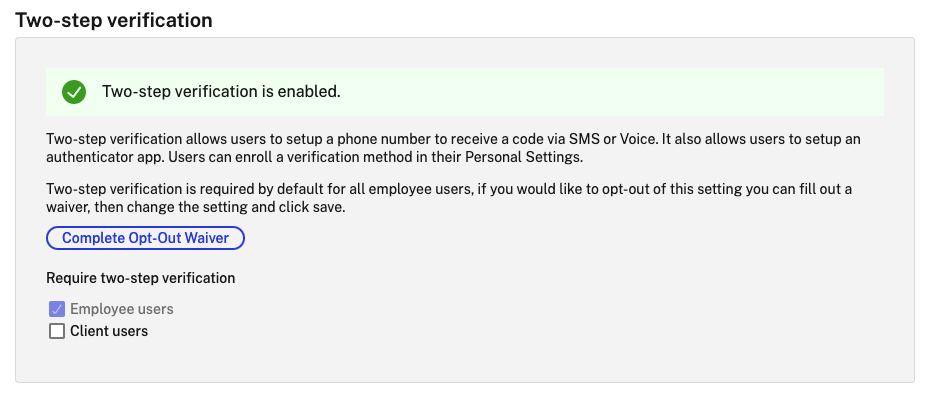
Requiere verificación en dos pasos requiere que el grupo de usuarios se registre y opte por la verificación en dos pasos. Cuando está habilitada, la configuración se habilita para todos los usuarios empleados o usuarios clientes o ambos. De forma predeterminada, es obligatorio para todos los usuarios empleados en todas las cuentas de ShareFile.
Para los usuarios nuevos, el proceso de activación requiere que el usuario ingrese un número de teléfono que esté habilitado para mensajes de texto (SMS) o voz. Para los usuarios existentes, se les solicita que ingresen el número de teléfono que está habilitado para mensajes de texto (SMS) o voz en el próximo inicio de sesión desde la web, el escritorio o la aplicación móvil.
Seguridad del dispositivo
Puede utilizar estas opciones para controlar el nivel de seguridad de los dispositivos que otros usuarios utilizan para acceder a la cuenta ShareFile. Estas configuraciones anulan cualquier preferencia individual del usuario.
Las configuraciones de seguridad del dispositivo modificables incluyen:
Autodestrucción de archivo - Determina la cantidad de días sin que el usuario inicie sesión o acceda a la cuenta antes de que la cuenta se elimine automáticamente del dispositivo móvil. La autodestrucción se produce incluso si el usuario está desconectado. Las opciones son: Nunca, 1, 3, 7, 14, 30, 45 o 60 días. Cuando se activa la autodestrucción `` en un dispositivo, los usuarios con notificaciones push móviles habilitadas podrían recibir una notificación que haga referencia a una activación de la Píldora venenosa .
Requerir contraseña de usuario - Controla si los usuarios deben ingresar un PIN de 4 dígitos o una contraseña para acceder a su contenido. Cuando se configura, todo el contenido se cifra. Las opciones son: PIN, Contraseña o Código de acceso seleccionado por el usuario.
Habilitar aplicaciones externas - Determina si los usuarios pueden abrir archivos descargados fuera de la aplicación ShareFile.
Habilitar acceso sin conexión a archivos - Controla si los usuarios pueden ver el contenido de ShareFile cuando el dispositivo está sin conexión.
Restringir dispositivos modificados - Habilitar esto restringe a los usuarios la posibilidad de usar ShareFile en un dispositivo con jailbreak. ShareFile no puede solucionar por completo los problemas que encuentran los usuarios que decidieron hacer jailbreak a sus dispositivos.
Habilitar inicio de sesión automático - Determina si los usuarios pueden optar por guardar su contraseña en su dispositivo.
Ajustes preestablecidos de seguridad del dispositivo
Puede configurar cada configuración individualmente en el menú Configurar seguridad del dispositivo . Además de una opción de configuración personalizada, ShareFile ofrece varios ajustes preestablecidos con diversas diferencias.
- Estándar
- Protección
- Sólo en línea
- Costumbre
Grupo de superusuarios
Los administradores, también conocidos como superusuarios, se agregan automáticamente a todas las carpetas nuevas y existentes en una cuenta de ShareFile determinada. Los permisos de superusuario incluyen cargar, descargar, eliminar y tener capacidad de administrador en todas las carpetas. El acceso del grupo superusuario a una carpeta no se puede modificar ni eliminar en el menú de acceso a la carpeta. Esta función está habilitada en su cuenta de forma predeterminada.
Administrar un grupo de superusuarios
La gestión de superusuarios requiere el permiso de membresía Administrar grupo de superusuarios .
- Vaya a Configuración > Configuración de administrador > Seguridad > Editar grupo de superusuarios.
- Para agregar un usuario, seleccione Agregar nuevo usuario.
- Seleccione un usuario del menú de la lista de empleados de su cuenta.
- Utilice las casillas de verificación para seleccionar los usuarios que desea agregar. Seleccione Agregar.
- Seleccione Guardar.
También puedes eliminar todos los usuarios del grupo de superusuarios. El grupo puede ser editado por cualquier usuario empleado con el permiso de administrador Permitir que este usuario administre el grupo de superusuarios . Los superusuarios aparecen en la sección Acceso a carpeta de cada carpeta. Los usuarios administradores pueden elegir no mostrar el grupo en la lista de acceso.
Para ocultar a los superusuarios de la sección Acceso a carpetas , vaya a Administrar > Seguridad > Editar grupo de superusuariosy luego seleccione la casilla de verificación Ocultar supergrupo de la lista de acceso a carpetas .
Se pueden habilitar alertas de descarga o carga para el grupo de superusuarios en el menú de acceso a carpetas, carpeta por carpeta.
Single Sign-On (SSO)
El inicio de sesión único (SSO) se puede configurar utilizando varios IdP y ciertas herramientas de federación basadas en SAML 2.0 o 3.0 utilizando autenticación básica, integrada o de formularios. Esta función está disponible para:
- Estándar
- Avanzado
- Premium
- Ventaja de la industria
- Sala de datos virtual
La configuración para forzar el inicio de sesión SSO para todos los usuarios empleados que no sean administradores se encuentra aquí:
- Configuración > Configuración de administrador > Seguridad > Iniciar sesión & Política de seguridad > Configuración opcional > Requerir inicio de sesión SSO.
- Para requerir inicio de sesión SSO, configure Requerir inicio de sesión SSO en Sí.
Esta configuración requiere que todos los usuarios de Employee ShareFile utilicen sus credenciales Active Directory (AD) para iniciar sesión en ShareFile. Esta configuración no puede relacionarse con los usuarios clientes de la cuenta.
Notes:
Los usuarios empleados administradores con permiso “Configurar ajustes de inicio de sesión único” aún pueden iniciar sesión usando sus credenciales de ShareFile. Esto es para fines de redundancia en caso de que haya problemas de configuración con el proveedor de identidad.
Configuraciones admitidas
Las siguientes configuraciones se han probado y son compatibles con la mayoría de los entornos.
Más configuraciones
Estas configuraciones han sido configuradas y probadas con éxito por nuestros equipos de ingeniería. La siguiente documentación de configuración está sujeta a cambios debido a mejoras y perfeccionamientos continuos del producto. Las siguientes guías de configuración se presentan tal como están:
Nota: No
ShareFile ya no admite URL de cierre de sesión personalizadas para la configuración SAML. Todos los usuarios serán dirigidos a la página de cierre de sesión del servicio de autenticación ShareFile cuando cierren la sesión. Es posible que algunas de las guías de configuración anteriores aún proporcionen una URL de cierre de sesión, pero ya no son necesarias.
Prevención de pérdida de datos
ShareFile se integra con sistemas de prevención de pérdida de datos (DLP) de terceros para identificar archivos que contienen información confidencial. Para limitar el acceso y el uso compartido de elementos en función de su contenido, habilite el escaneo DLP en su controlador de zona de almacenamiento y luego configure los ajustes en esta página.
Habilite la configuración Limitar el acceso a los archivos en función de su contenido si tiene una o más zonas de almacenamiento privadas configuradas para usar un sistema DLP de terceros para escanear y clasificar documentos. Con esta configuración habilitada, se aplican filtros de acceso y uso compartido a los documentos según los resultados del análisis DLP. Utilice la configuración de esta página para definir los filtros de uso compartido y acceso para cada clasificación.
- Documentos no escaneados : permita estas acciones para los documentos que su sistema DLP no ha escaneado. Esto incluye todos los documentos almacenados en zonas de almacenamiento administradas por ShareFile u otras zonas de almacenamiento donde DLP no está habilitado.
- Escaneado: OK - Permitir estas acciones para los documentos que su sistema DLP permitió.
- Escaneado: Rechazado - Permita estas acciones para los documentos que su sistema DLP rechazó porque contienen datos confidenciales.
Para obtener más información sobre la prevención de pérdida de datos, consulte Prevención de pérdida de datos.